Index:
Opérations préliminaires

Si vous avez récemment acheté un téléviseur intelligent LG, j'imagine que vous ne savez toujours pas comment utiliser ses fonctionnalités principales. Contrairement à un téléviseur traditionnel, un téléviseur intelligent est un téléviseur moderne qui peut bénéficier de la connexion Internet pour exécuter des applications permettant de profiter de fonctionnalités supplémentaires.
Le fonctionnement d'une Smart TV peut donc être plus proche de l'expérience d'utilisation d'un smartphone en ce qui concerne l'utilisation des applications. En fait, dans les Smart TV, il existe un magasin prédéfini à travers lequel il est possible de télécharger des applications qui étendent ses fonctionnalités.
Il existe différents types d'applications qui peuvent être téléchargées sur la Smart TV, un exemple des applications les plus utilisées sont celles dédiées au divertissement et à la visualisation de contenu en streaming en mode à la demande. Grâce à votre Smart TV, vous pouvez ensuite, par exemple, afficher le contenu multimédia de plates-formes telles que Netflix, TIMvision ou Now TV en utilisant la connexion Internet pour commencer à jouer à l'application.
On comprend donc que connecter la Smart TV à Internet est pratiquement une option indispensable à son bon fonctionnement.
Si vous avez ensuite cliqué sur ce guide du mien précisément parce que vous voulez savoir comment se connecter à LG TV à Internet Wi-Fi sachez que je peux vous aider, tout d'abord en vous expliquant les opérations préalables que vous devez effectuer pour une bonne réussite de la procédure.
La première chose que vous devez faire est de vous assurer que votre routeur domestique est allumé et entièrement fonctionnel. Vous pouvez le faire de manière extrêmement simple, en vérifiant que tous les voyants du routeur sont allumés. Dans certains cas, il vous suffit de vérifier que le voyant d'alimentation Wi-Fi est allumé.
S'il y a des problèmes avec le Wi-Fi que vous pouvez voir sur le routeur, en correspondance avec l'icône avec le Symbole Wi-Fi, un voyant rouge qui pourrait signaler un problème technique avec le Wi-Fi lui-même.
S'il n'y a pas de tels voyants sur votre routeur et que vous souhaitez simplement vérifier que le Wi-Fi est opérationnel en prenant votre smartphone et en vous connectant au Wi-Fi avec lui.
Une fois que vous vous êtes connecté au Wi-Fi via votre appareil mobile, il vous suffit de visiter mon site Web, www.expertsconnecting.com pour vérifier son bon fonctionnement. Si vous naviguez correctement sur mon site Web, cela signifie que le Wi-Fi est pleinement fonctionnel.
Avant de procéder à l'explication détaillée de la façon de connecter LG TV à Internet Wi-Fi, je vous rappelle que, si votre Wi-Fi est protégé par mot de passe, vous aurez besoin de cette clé pour pouvoir vous connecter au Wi-Fi sur votre Smart téléviseur LG.
Si vous ne vous souvenez plus du mot de passe de votre Wi-Fi, sachez qu'il est généralement indiqué dans le livret d'installation qui vous a été remis par le technicien lors de la connexion de votre connexion Internet.
Vous avez cherché comme un fou partout dans la maison mais vous ne trouvez plus le livret du routeur ? Pas de problème, ça m'arrive très souvent aussi. Ne vous inquiétez pas car vous pouvez facilement récupérer le mot de passe pour accéder au Wi-Fi directement via le routeur : dans de nombreux cas, le mot de passe pour accéder au réseau Wi-Fi est indiqué derrière le routeur lui-même.
Ensuite, soulevez-le et, en le retournant, vous devriez trouver une étiquette pré-imprimée avec le libellé Clé sans fil. Notez ensuite cette combinaison alphanumérique car ce sera le mot de passe pour accéder au Wi-Fi.
N'oubliez pas non plus que, pour réussir à connecter le LG Smart TV à Internet Wi-Fi, vous aurez également besoin de connaître le nom de votre réseau Wi-Fi afin de vous y connecter.
Dans le cas où vous ne vous souvenez plus du nom de votre réseau Wi-Fi, vous pouvez le retrouver facilement en regardant dans le livret d'installation du routeur ou sur l'étiquette placée derrière le routeur lui-même car celle-ci sera marquée du libellé Nom de réseau.
Une fois que vous avez effectué toutes ces procédures préliminaires, vous êtes prêt à passer à l'étape suivante qui consiste à connecter votre LG Smart TV à Internet via Wi-Fi.
Alors préparez-vous car dans les lignes suivantes je vais vous expliquer étape par étape comment procéder. S'il vous plaît, suivez mes instructions pour ne pas vous tromper.
Comment connecter LG TV à Internet Wi-Fi
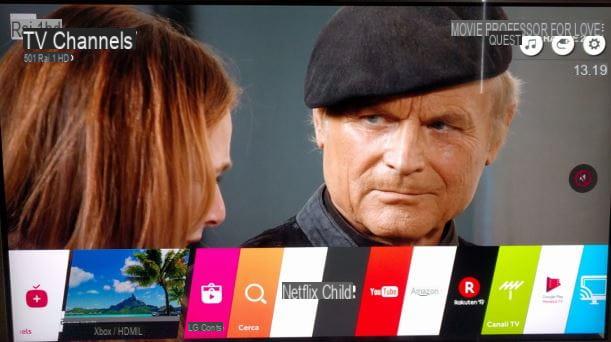
Maintenant que vous avez effectué toutes les procédures préliminaires que j'ai indiquées dans les lignes précédentes, vous pouvez commencer à suivre mes instructions concernant la connexion réelle au Wi-Fi de votre LG Smart TV.
La première chose à faire est d'allumer votre téléviseur : prenez ensuite la télécommande du téléviseur dans la main et appuyez sur la touche bouton d'alimentation qui est généralement le rouge et a le symbole d'un interrupteur.
Lorsque le téléviseur est allumé, vous devrez alors appuyer sur le bouton avec le symbole d'un engrenage qui est situé sur la télécommande de la même. Alternativement, vous pouvez également appuyer sur le bouton avec le symbole de la maison c'est le symbole de menu qui fera apparaître un menu relatif à toutes les fonctions de la télévision intelligente.
Si vous avez appuyé sur le bouton avec le symbole d'engrenage à partir de la télécommande de votre Smart TV, vous verrez apparaître une série d'icônes sur le côté de l'écran du téléviseur. Vous devrez alors déplacer le curseur de la télécommande sur l'icône avec le symbole de trois points qui s'appelle Tous les paramètres. Pour sélectionner cette icône puis cliquer dessus vous devrez appuyer sur bouton central qui se trouve sur votre télécommande.
Au lieu de cela, si vous avez appuyé sur le bouton avec le symbole de la maison vous devrez d'abord déplacer le curseur de la télécommande sur le symbole d'un engrenage qui se trouve dans le coin supérieur droit.
Vous verrez alors réapparaître à l'écran le menu latéral dédié aux réglages et vous devrez alors cliquer sur l'icône avec le symbole de trois points. Pour cliquer sur une icône que vous avez sélectionnée avec le curseur de votre télécommande vous devrez appuyer sur bouton central.
Dans les deux cas, une fois que vous aurez sélectionné le bouton dédié à l'affichage de la section relative à tous les réglages de la Smart TV, vous devrez localiser l'icône réseau qui présente le symbole d'un globe.
Déplacez ensuite le curseur de la télécommande sur cette icône, puis cliquez sur le bouton central de la télécommande pour la sélectionner. Notez que vous pouvez également naviguer dans les options Smart TV à l'aide des boutons de navigation qui comportent le symbole de flèches et qui sont situés au centre de la télécommande Smart TV.
En cliquant sur l'élément de menu réseau vous pourrez voir un écran dédié aux paramètres spécifiques du réseau ; vous devrez alors localiser le libellé Connexion Wi-Fi afin que vous puissiez établir la connexion entre la Smart TV et votre connexion Internet.

Si le téléviseur n'a pas encore été connecté à Internet via Wi-Fi, vous devriez voir le libellé sur l'écran Déconnecter en correspondance avec le libellé Connexion Wi-Fi.
Est-ce vrai? Bien puis cliquez sur le libellé Connexion Wi-Fi de manière à ouvrir le panneau qui vous permettra de faire la connexion. Maintenant, via le menu réseau vous devrez trouver le nom de votre réseau Internet ; si vous vous souvenez, j'ai expliqué comment faire dans les lignes précédentes.
Avez-vous trouvé le nom de votre connexion Internet ? Oui? Très bon! Ensuite, vous devrez cliquer sur son nom à l'aide du curseur de la télécommande ou vous devrez vous déplacer jusqu'à son nom grâce aux commandes de navigation avec le symbole de flèches qui se trouvent au centre de la télécommande. Une fois que vous avez sélectionné le nom de votre réseau Wi-Fi, vous devrez cliquer dessus en appuyant sur le bouton bouton central télécommande.
Nous y sommes presque : pour vous connecter correctement à Internet en Wi-Fi pour votre LG Smart TV vous devrez indiquer, s'il est présent, le mot de passe d'accès, en le tapant dans le champ de texte Mot de passe.
Pour effectuer cette opération vous devrez utiliser les lettres du clavier virtuel que vous verrez apparaître à l'écran, en vous déplaçant sur les lettres avec le curseur de la télécommande ou en utilisant les commandes de navigation et en appuyant sur les lettres avec le bouton central de la même chose.
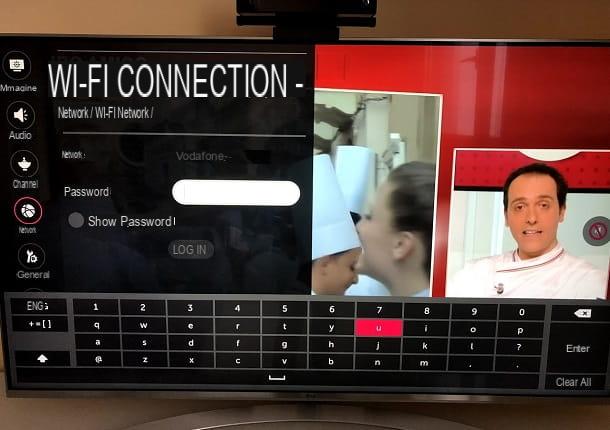
Si vous n'êtes pas sûr du mot de passe que vous avez tapé, je vous suggère de mettre la coche à côté du libellé Montrer le mot de passe pour voir les lettres tapées dans le champ de texte Mot de passe.
Une fois que vous avez entré la clé d'accès à votre réseau Wi-Fi (si vous vous souvenez j'ai expliqué comment le trouver dans les lignes précédentes), vous pouvez connecter la Smart TV à Internet via Wi-Fi en appuyant sur le bouton relier.
Si vous vous êtes connecté avec succès à Internet via Wi-Fi alors, dans le menu réseau paramètres pour la Smart TV, vous verrez les mots Connecté à Internet en correspondance avec l'article Connexion Wi-Fi.
Comment connecter LG TV à Internet Wi-Fi







![Transférer les contacts de l'iPhone vers Android [5 Solutions] | iphonexpertise - Site Officiel](/images/posts/908ce54a1bfb138b22e768dd787230b9-0.jpg)

















